如何下载和安装适用于 Windows 10、11 的扬声器驱动程序
已发表: 2023-01-08让我们看看这个简单的指南,在 Windows 10 上下载扬声器驱动程序并完美运行音频设备。
驱动程序是顺利运行任何类型的 Windows 设备的关键。 这些驱动程序的主要任务是稳定设备和系统之间的通信。 无论是键盘、显卡、网络适配器或任何其他设备的驱动程序,它都可以让您运行相应的设备而不会出现任何类型的故障和错误。
声音或扬声器驱动器也是如此。
如果您想在 PC 或笔记本电脑上使用任何类型的扬声器,则应在 Windows 10/11 上下载扬声器的驱动程序。 这款扬声器将确保您始终保持连接,让您在听歌、看电影、玩游戏或做任何其他事情时获得最佳播放体验。
因此,如果您在扬声器播放或其连接方面遇到任何问题,您应该安装适用于 Windows 10 的扬声器驱动程序。我们将帮助您解决同样的问题。 在本文中,您将找到不同的方法来获取所需的最新版本的扬声器驱动程序。
下载和更新适用于 Windows 10、11 的扬声器驱动程序的方法
以下是在 Windows 10/11 上下载扬声器驱动程序的方法。 您可以随意使用其中任何一个并获取驱动程序。 但是,我们建议您先查看所有方法,然后继续使用最简单的方法。
方法一:访问制造商的注册网站
访问设备制造商的官方网站以执行 Windows 10 免费下载的扬声器驱动程序是相当可靠的。 各种设备的制造,无论是扬声器还是其他设备,都可以让您轻松获得所需的驱动程序。 您需要做的就是访问官方网站上的支持或下载页面。 您可以在此处根据您的系统规格和操作系统下载驱动程序。
这种方法虽然可靠,但也很难遵循。 有时,用户找不到驱动程序,更不用说下载了。 因此,如果您也无法安装驱动程序,请查看下一个更新 Windows 10 扬声器驱动程序的方法。
另请阅读:如何在 Windows 上更新音频驱动程序
方法 2:使用设备管理器
设备管理器是 Windows PC 或笔记本电脑上管理外围设备和其他设备的一站式解决方案。 使用该工具,您可以非常轻松地更新和安装适用于 Windows 10 的扬声器驱动程序。 您需要做的就是借助下面显示的简单步骤:
- 按Win+X键并单击设备管理器。
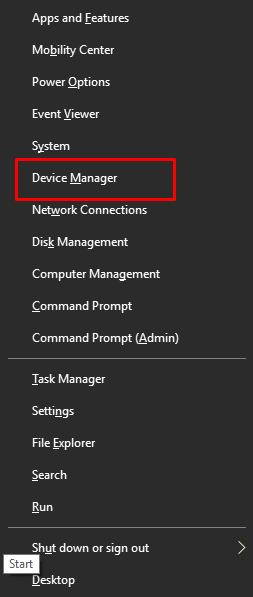
- 当该工具出现时,双击名为Audio inputs and outputs的类别。

- 当类别展开时,查找您正在使用的扬声器。 右键单击扬声器名称,然后单击指向更新驱动程序的选项
 .
. - 系统会要求您将其定向到下载模式。 单击自动搜索驱动程序更新以继续。
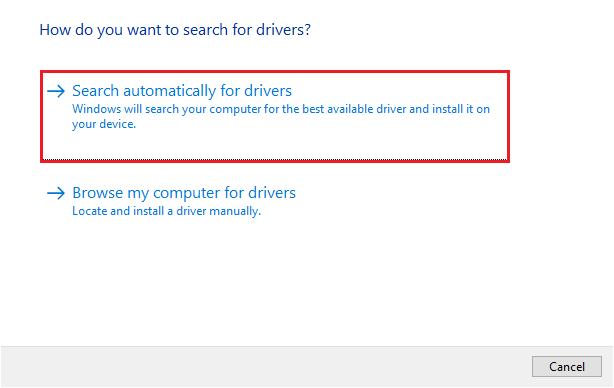
- 一些说明将出现在屏幕上。 按照同样的方法安装驱动程序。
- 安装完成后重新启动系统。
如果您认为这种手动更新 Windows 10 扬声器驱动程序的方法不是您的菜,那么您也可以使用以下方法。 下一个方法是自动的。

另请阅读:如何下载适用于 Windows 的 Realtek 音频驱动程序
方法 3:下载并使用 Bit Driver Updater
如果您想在 Windows 上正常运行扬声器和其他设备,那么您应该使用 Bit Driver Updater 来更新各种驱动程序。 只需单击该工具,您就可以轻松获得所需的更新并提高 PC 的性能。 此外,如果需要,您还可以安排稍后更新。
该工具非常先进,为您提供了大量的功能。 您可以备份驱动程序并在需要时恢复它们。 此外,该工具的智能构建还允许安全快速地安装驱动程序。 该工具提供的所有驱动程序均通过 WHQL 认证。 因此,当您使用 Bit Driver Updater 时,没有恶意软件和病毒的威胁。
如果您决定更新和安装适用于 Windows 10 的扬声器驱动程序,该工具的多语言用户界面可确保您不会遇到任何问题。此外,该工具还提供忽略选项以从更新列表中删除驱动程序. 这还不是全部,该工具还有大量其他功能,使其非常易于使用。 让我们了解任何初学者或专业人士如何轻松使用 Bit Driver Updater 进行驱动程序更新。
如何使用 Bit Driver Updater 更新适用于 Windows 10、11 的扬声器驱动程序
以下是使用 Bit Driver Updater 在 Windows 10、11 上下载扬声器驱动程序的过程:
- 单击下面的按钮下载 Bit Driver Updater 。
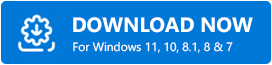
- 下载完成后,安装该工具并运行它。
- 让更新程序扫描过时的驱动程序。 如果扫描没有自动开始,请单击“扫描驱动程序”选项。
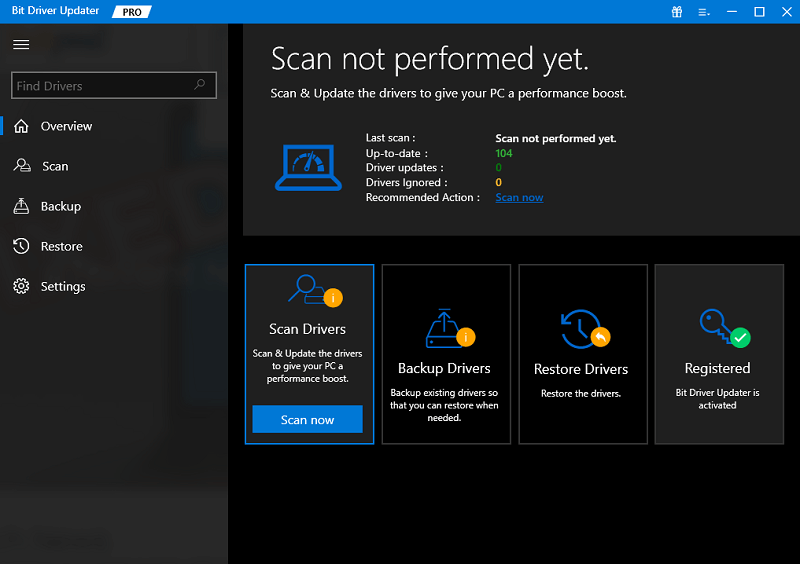
- 单击扬声器驱动程序上的立即更新按钮以在扫描停止后安装它。 您也可以选择使用“全部更新”按钮来更新所有过时的驱动程序。
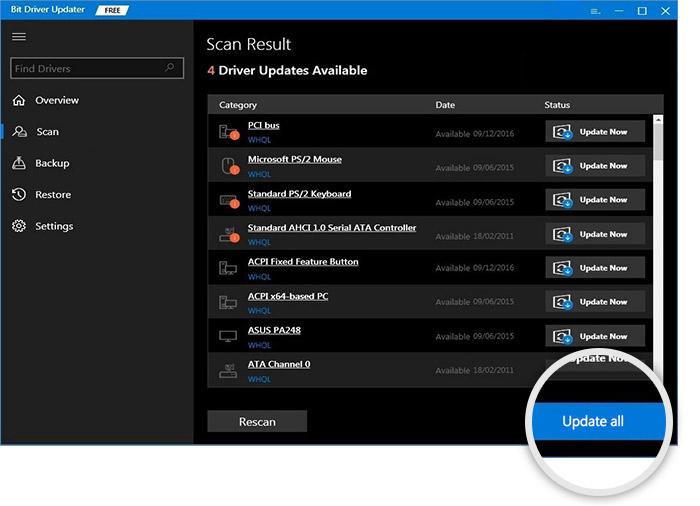
- 执行完整过程后重新启动系统。
另请阅读:在 Windows PC 上下载和更新技嘉 Realtek 音频驱动程序
在 Windows 10 上下载扬声器驱动程序:已执行
所以我们希望以上更新和安装适用于 Windows 10 的扬声器驱动程序的方法对您有所帮助。 本指南中提供的所有解决方案都非常易于使用且可靠。 但是,您可能会遇到手动方法的一些问题。 因此,请使用Bit Driver Updater ,它是 Windows 最智能的驱动程序更新程序之一。 这个自动工具将允许您立即更新各种驱动程序。
如果您在使用方法或本指南时遇到任何类型的问题,请使用评论部分与我们联系。 写下您的疑问并提供与如何下载和安装适用于 Windows 10 的扬声器驱动程序的指南相关的反馈或建议。我们将尽快回复您的意见。 订阅我们的时事通讯,并通过定期更新的一些最有用的提示和技术指南保持领先。
